जिस कंप्यूटर पर इंटरनेट की पहुंच नहीं है, उस कंप्यूटर पर मैन्युअल रूप से NOD32 को अपडेट करने के लिए, आपको उस कंप्यूटर से अपडेट प्राप्त करने में सक्षम होने के लिए इसे कॉन्फ़िगर करने की आवश्यकता है, जिसकी इंटरनेट तक पहुंच है। यदि कंप्यूटर स्थानीय नेटवर्क पर हैं, तो जिसकी इंटरनेट तक पहुंच है, वह समय-समय पर अपडेट डाउनलोड कर सकेगा और बाकी सभी के लिए एक स्रोत बन सकेगा।
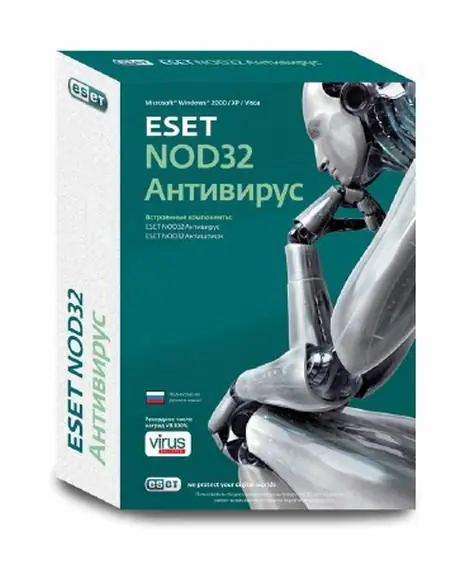
ज़रूरी
कंप्यूटर, NOD32, फ्लैश ड्राइव
निर्देश
चरण 1
इंटरनेट एक्सेस वाले कंप्यूटर पर, आपको NOD32 में लाइसेंस फ़ाइल और अद्यतन कुंजी डालने की आवश्यकता है।
चरण 2
क्रमिक रूप से "F5 - अपडेट - सेटिंग्स - मिरर" दबाएं, जिसके बाद आपको विस्तारित फ़ोल्डर के लिए पथ निर्दिष्ट करने की आवश्यकता है। अब डेटाबेस अपडेट के दौरान लगातार इस फोल्डर में मर्ज हो जाएंगे। फिर "F5 - अपडेट - सेटिंग्स - स्थानीय नेटवर्क" दबाएं और "वर्तमान उपयोगकर्ता" सेट करें।
चरण 3
अब जिस कंप्यूटर पर आपको डेटाबेस अपडेट करने की जरूरत है, उस पर "F5 - अपडेट - अपडेट सर्वर - चेंज - ऐड" दबाएं। इसके बाद, आपको उस कंप्यूटर के पथ को पंजीकृत करने की आवश्यकता है जिसमें अद्यतन शामिल हैं। यह पथ अद्यतन के लिए सर्वर के रूप में निर्दिष्ट है। स्थानीय नेटवर्क पर अपडेट प्राप्त करने वाले कंप्यूटर पर, अपडेट कुंजी दर्ज करने की कोई आवश्यकता नहीं है।
चरण 4
उसके बाद, आपको आधार को दूसरे कंप्यूटर में स्थानांतरित करना होगा। ऐसा करने के लिए, NOD32 के लिए लाइसेंस फ़ाइल डाउनलोड करें और इसे प्रोग्राम में पेस्ट करें। अब डिस्क पर कोई भी फोल्डर बनाएं। आपको NOD32 में एक मिरर बनाने की जरूरत है। फिर "F5 - अपडेट - अतिरिक्त अपडेट सेटिंग्स - सेटिंग्स - मिरर" दबाएं। आइटम "एक दर्पण बनाएं" पर आपको एक टिक लगाना होगा। फिर बनाए गए फ़ोल्डर का पथ निर्दिष्ट करें और NOD32 को अपडेट करें। अब आप पहले से बनाए गए फोल्डर में जा सकते हैं। इस फ़ोल्डर में अद्यतन डेटाबेस दिखाई देंगे। डेटाबेस के साथ फ़ोल्डर को USB फ्लैश ड्राइव पर छोड़ें।
चरण 5
दूसरे कंप्यूटर पर, आपको अपडेट के लिए एक सर्वर के रूप में फ्लैश ड्राइव के पथ को पंजीकृत करने की आवश्यकता है। फिर अद्यतन के लिए सर्वर के रूप में फ़ोल्डर में पहले से निर्दिष्ट पथ का चयन करें। इस मामले में, उपयोगकर्ता नाम और पासवर्ड दर्ज करने की कोई आवश्यकता नहीं है। अब आप अपडेट कर सकते हैं।







